Windows 系统下安装 IntelliJ IDEA
发布于 2015-09-23 15:06:30 | 31590 次阅读 | 评论: 14 | 来源: 网络整理
系统要求
- 系统支持:Microsoft Windows 8 / 7 / Vista / 2003 / XP(每个系统版本的 32 位和 64 位都可以)
- JDK 版本:Oracle JDK 1.6 或以上
- 内存:最低要求 1 GB,推荐 2 GB 以上
- 硬盘:最低要求 2 GB
- 显示器:最低要求 1024 X 768 分辨率
- 更多信息可以阅读:https://www.jetbrains.com/idea/download/system_requirements.jsp?os=win
首次安装
- IntelliJ IDEA 的安装是非常简单的,不需要做过多的选择,可以说简单到都是
Next即可。
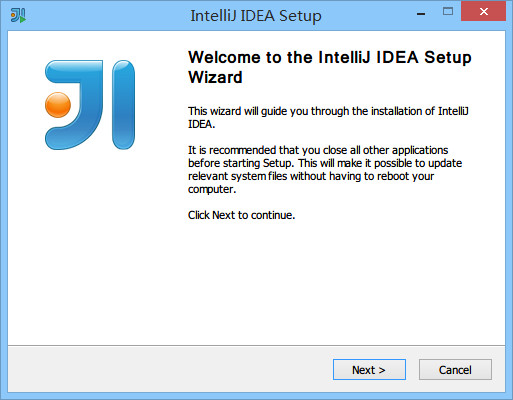
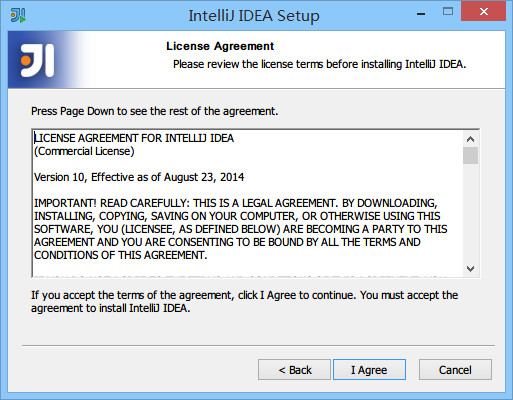
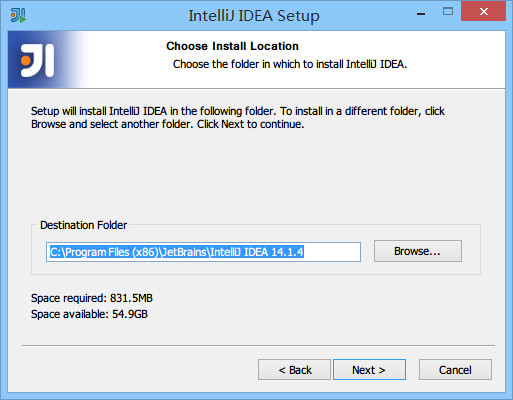
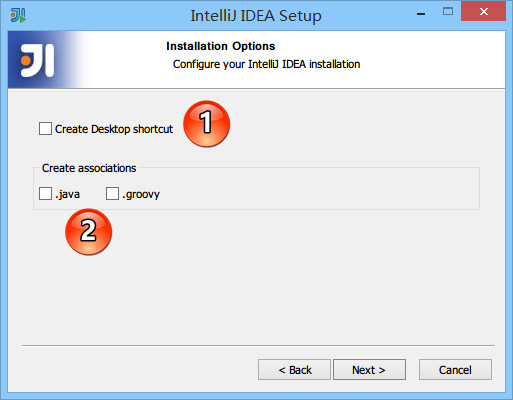
- 上图标记 1 表示在桌面上创建一个快捷图标,建议勾选上,方便我们在安装后定位 IntelliJ IDEA 安装目录。
- 上 图标记 2 表示关联 Java 和 Groovy 文件,建议都不要勾选,正常我们会在 Windows 的文件系统上打开这类文件都是为了快速查阅文件里面的内容,如果用 IntelliJ IDEA 关联上之后,由于 IntelliJ IDEA 打开速度缓慢,这并不能方便我们查看。
- 建议在 Windows 系统上关联此类文件可以用 EmEditor、Notepad++ 这类轻便的编辑器。
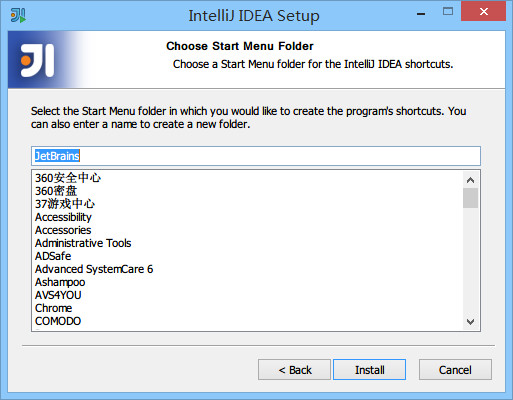
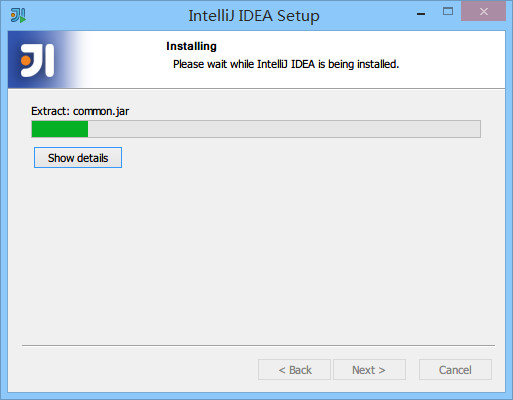
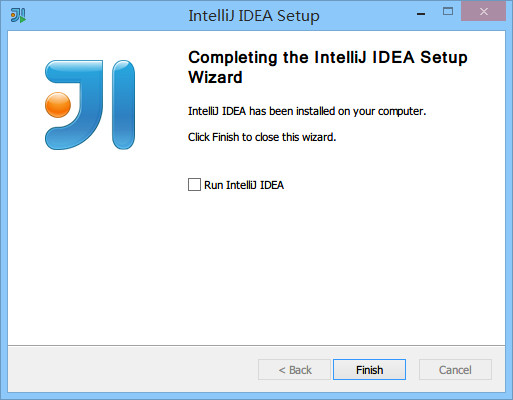
- 整个安装过程,一般的配置电脑安装所需的时间大约是 1 ~ 5 分钟。
已有旧版本安装新版本
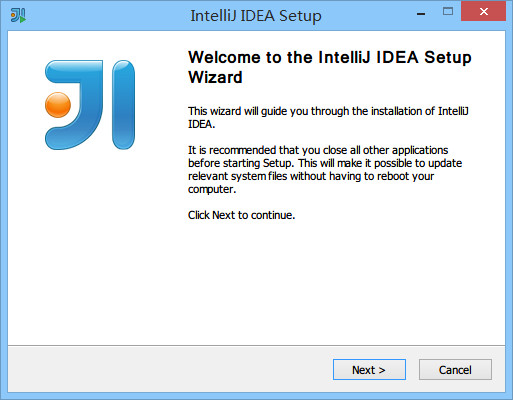
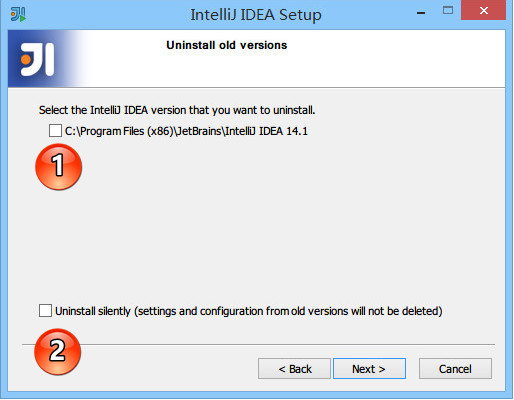
- 上图,显示我目前电脑中已经有一个 IntelliJ IDEA 版本,如果我勾选了标记 1,则表示安装之前会先卸载掉电脑上的旧版本。
- 上图标记 2,如果勾选了,则 IntelliJ IDEA 在卸载旧版本的时候直接删除掉你旧版本的个性化设置,这里不推荐勾选。
- 在小版本迭代中建议是卸载掉旧版本的,然后再进行新版本安装,因为小版本迭代一般都是 Bug 的修复,保留旧版本没有多大意义。
- 在大版本迭代中建议是保留旧版本,也就是不勾选上图标注 1,IntelliJ IDEA 是支持一台电脑装多个版本的。
- 接下来的步骤我们假设勾选了标注 1 再进行安装。
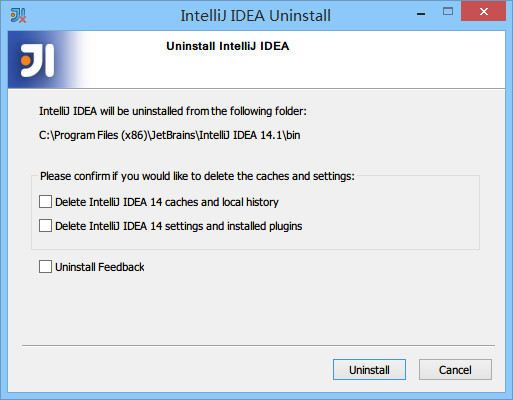
- 上图,由于上一步勾选了卸载旧版本选项,所以出现了选择删除旧版本的配置选项。
- 第一个选项:删除旧版本的缓存和本地历史记录。
- 第二个选项:删除旧版本的个人个性化设置。
- 建议两个都不要勾选。
- 点击 uninstall,进入全自动的卸载过程,卸载完成接下来的步骤跟上文“首次安装”一致,这里不再进行说明。
卸载
- 卸载过程在第 3 点已经有涉及到了,专门对 IntelliJ IDEA 进行卸载也是一样的流程。
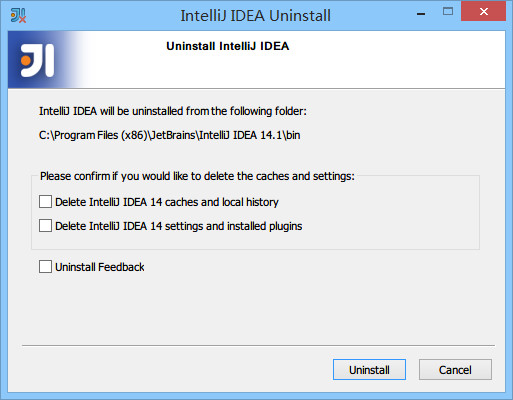
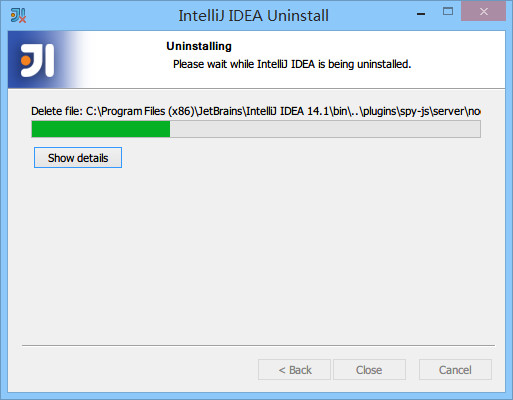
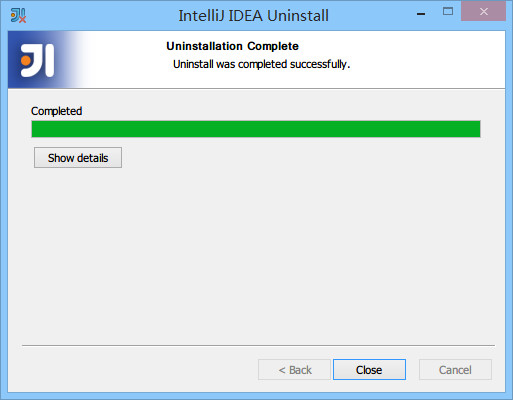
图片为啥打不开啊
你有Intellij IDEA的下载地址吗
http://confluence.jetbrains.com/display/IntelliJIDEA/Previous+IntelliJ+IDEA+Releases
1
1